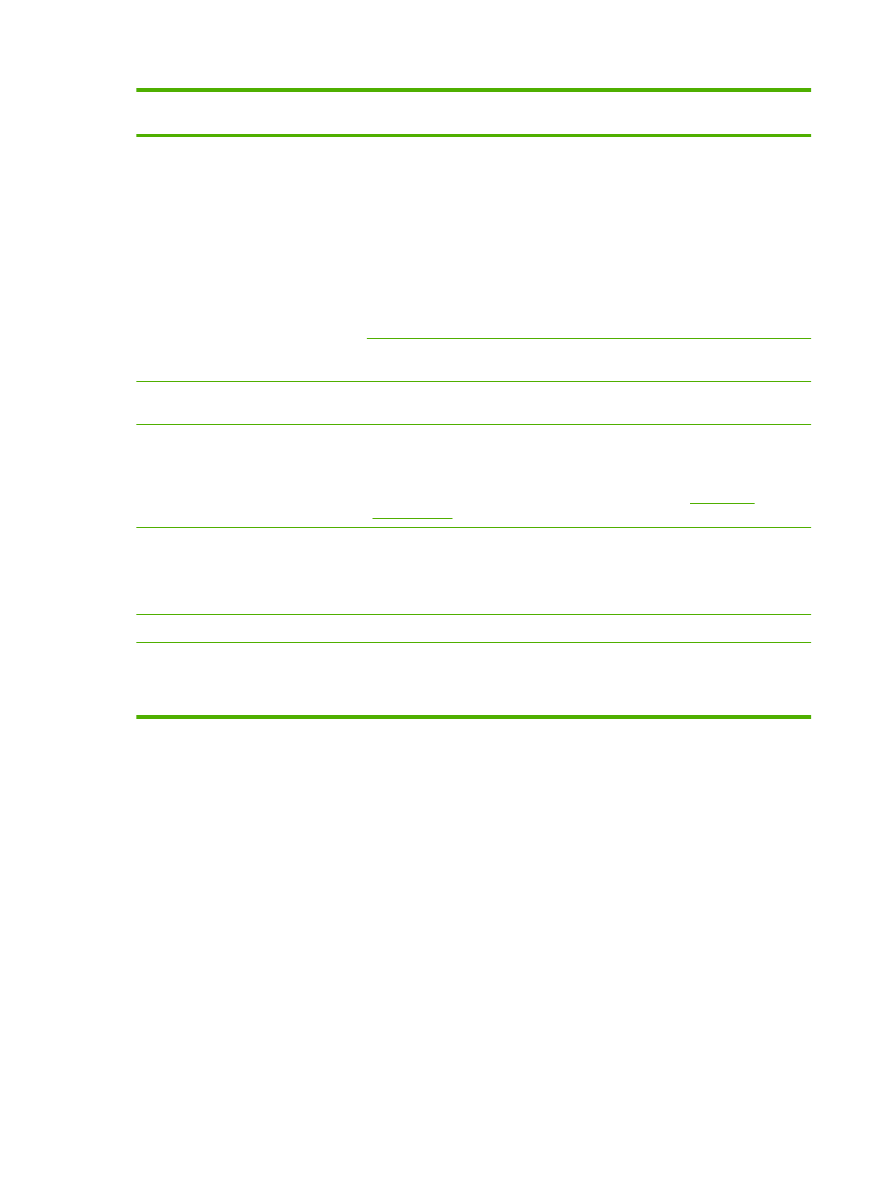
Avancerede faxindstillinger
I følgende illustration og tabel beskrives, hvordan du bruger skærmbilledet Avancerede
faxindstillinger.
Tabel 4-4
Send til fax (fortsat)
62
Kapitel 4 Angivelse af indstillinger for Digital Sending
DAWW

Figur 4-5
Skærmbilledet Avancerede faxindstillinger
Tabel 4-5
Avancerede faxindstillinger
Nummer
Område af
skærmbilledet
Oplysninger eller funktion i området
1
HP IWS-faner
og -menuer
Yderligere oplysninger findes i
Navigation i HP Integreret Webserver
.
2
Hjælp
Klik her for at åbne en hjælpefil, som indeholder oplysninger om skærmbillederne
under fanen Digital Sending.
3
Generelt
Vælg generelle indstillinger, f.eks. lydstyrke for modem og ringetone, og om JBIG-
komprimering og fejlkorrektion skal slås til eller fra.
4
Send
Vælg indstillingerne for de faxer, som sendes fra produktet, f.eks. om der skal lyde
en klartone før afsendelse, om brevhovedet skal placeres øverst på faxen, eller
hvor mange gange produktet skal gentage forsøget, hvis linjen til den modtagende
faxmaskine er optaget eller ikke svarer.
5
Modtag
Vælg indstillingerne for faxer, som modtages, f.eks. hvilken udskriftsbakke faxerne
skal placeres i, om indgående faxer skal skaleres efter papirformatet i papirbakken,
og nummeret på et andet faxprodukt, som indgående faxer kan videresendes til.
DAWW
Faxindstillinger
63
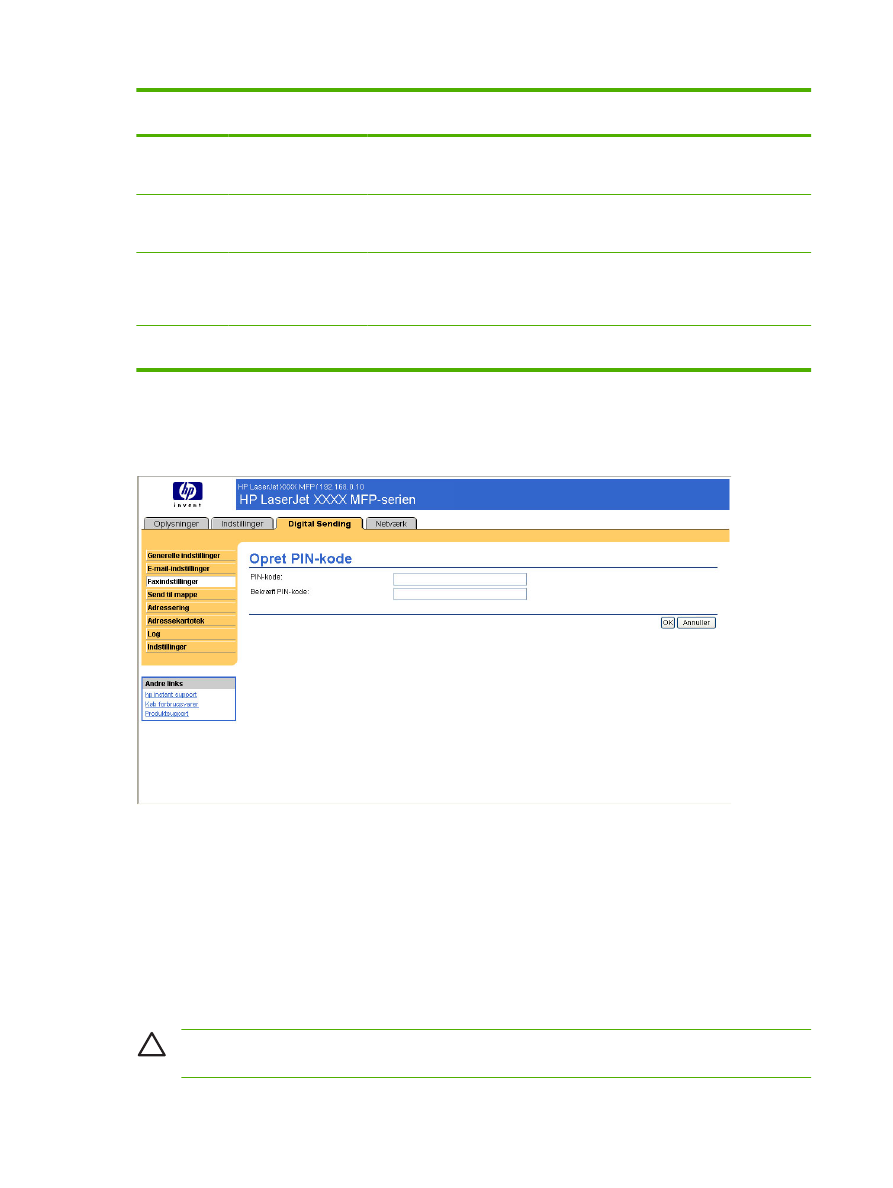
Nummer
Område af
skærmbilledet
Oplysninger eller funktion i området
6
Udskriv aktivitetslog
Klik på denne knap for at udskrive det interne modems faxaktivitetslog.
Aktivitetsloggen viser alle indgående og udgående faxopkald, siden loggen sidst
blev ryddet, og den udskrives til produktet.
7
Ryd aktivitetslog
Klik på denne knap for at rydde alle poster i faxaktivitetsloggen. HP anbefaler, at
faxaktivitetsloggen udskrives jævnligt til registreringsbrug, og at faxaktivitetsloggen
derefter ryddes for at undgå, at den bliver for stor.
8
Sikkerhed
Klik på denne knap for at angive sikkerhedsindstillinger for det interne modem.
Første gang du konfigurerer sikkerhedsindstillingerne, bliver du bedt om at indtaste
(og bekræfte) en sikkerhedskode. Herefter skal du bruge denne kode, hvis du vil
se og omkonfigurere sikkerhedsindstillingerne.
9
Diagnosticering
Klik på denne knap for at angive diagnosticeringsindstillinger for det interne
modem.
Når du klikker på knappen Sikkerhed, vises skærmbilledet Opret PIN-kode. På dette skærmbillede
kan du oprette en brugerspecifik PIN-kode (Personal Identification Number) til adgangskontrol for
funktionen Send til fax.
Figur 4-6
Skærmbilledet Opret PIN-kode
Når du klikker på knappen Diagnosticering på skærmbilledet Avancerede faxindstillinger, vises
skærmbilledet Modemdiagnosticering, som vist i den følgende illustration.
I feltet Udskriv T30-rapporter kan du angive, hvor ofte T30-rapporter skal udskrives. T30-rapporter er
detaljerede rapporter om den faxkommunikation, der foregår under den seneste faxtransaktion.
Rapporterne er nyttige ved diagnosticering af mislykkede faxsessioner, og en serviceteknikker vil
muligvis anmode om en rapport, hvis det er nødvendigt at foretage et supportopkald. Rapporten
udskrives på MFP'en enten efter anmodning eller i overensstemmelse med den indstilling, du vælger.
I feltet Signalstyrke kan du indstille den faxsignalstyrke, der bruges til at kommunikere via telefonlinjen.
FORSIGTIG!
Indstillingen Signalstyrke må ikke justeres, medmindre du får besked på det af
en kvalificeret serviceteknikker, for at du kan løse problemer med faxkommunikationen.
Tabel 4-5
Avancerede faxindstillinger (fortsat)
64
Kapitel 4 Angivelse af indstillinger for Digital Sending
DAWW
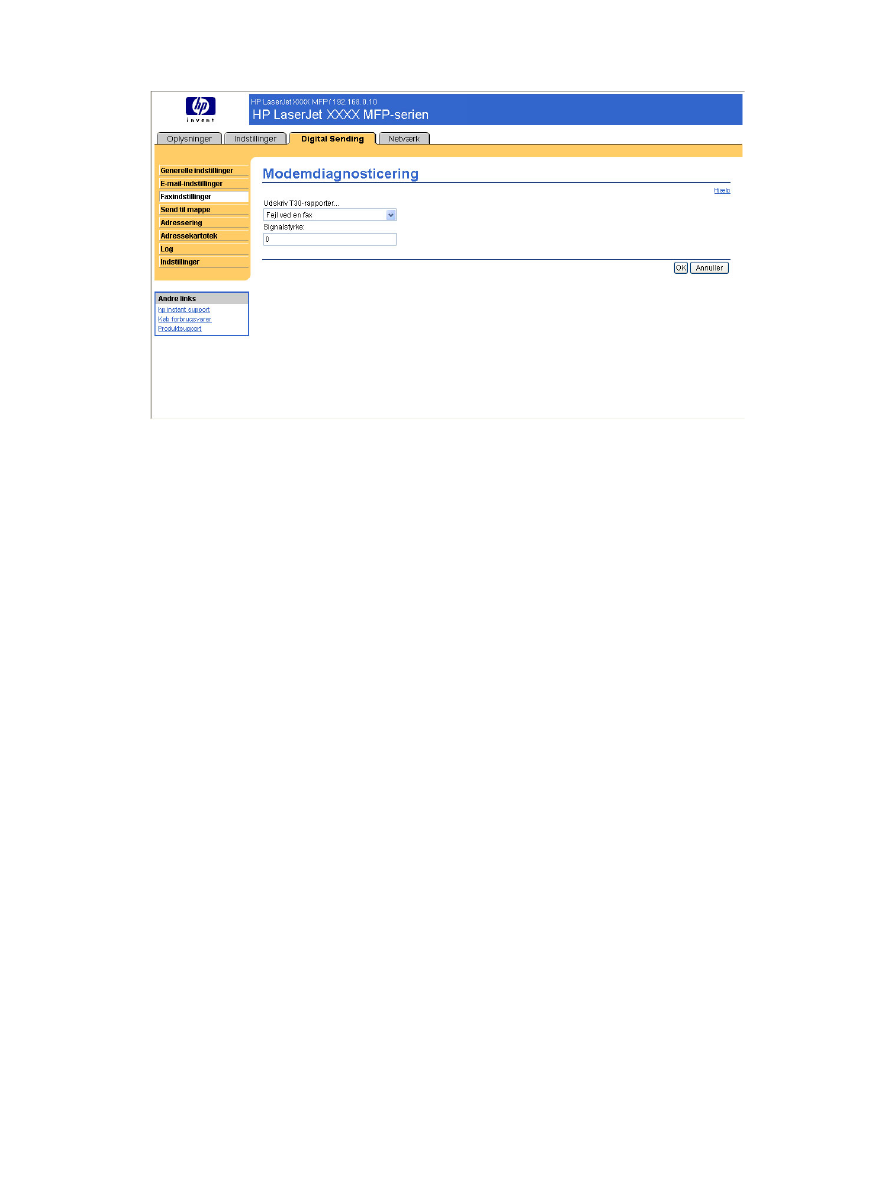
Figur 4-7
Skærmbilledet Modemdiagnosticering
DAWW
Faxindstillinger
65